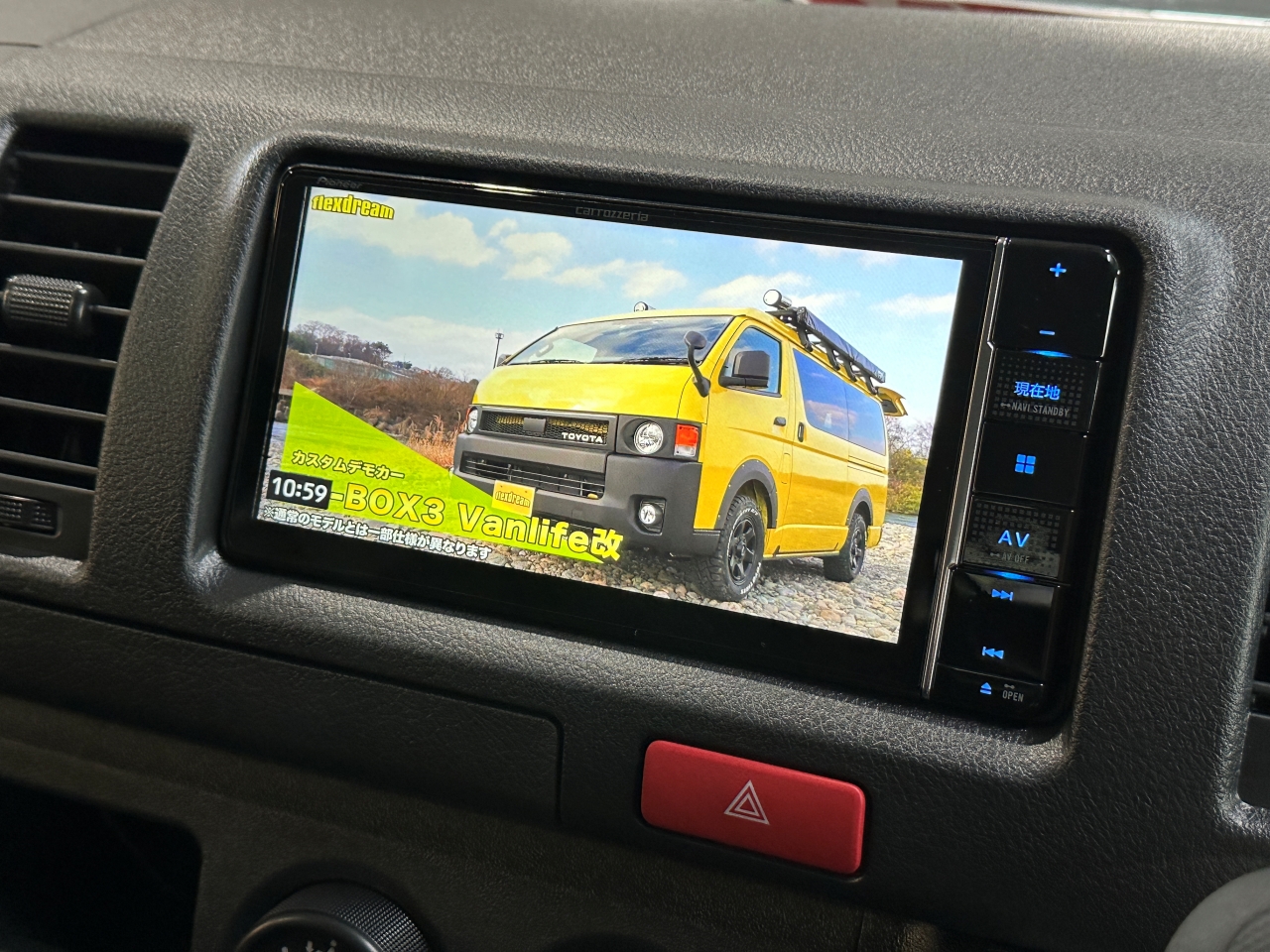flexdreamハイエース小牧店(@flexdream.hiace.komaki)の櫻井(す)です。
私事ですが、実家の群馬に帰省する際には
中央自動車道→長野自動車道→上信越自動車道という
山間部を通るルートを使います
中央アルプスと南アルプスの雄大さを感じることができますが、
山々の間を走るために地デジの電波が届きにくいのが難点です・・・
しかも群馬へは片道6時間以上!
DVDを観るにしても大量のディスクが必要ですし、
都度レンタルするのも手間がかかる・・・
小さいお子様と一緒ともなると、
車内で様々なメディアが再生できればいいですよね・・・
ということで、HDMI入力で道中のエンタメ機能を強化!
車内でサブスク動画サービス等を再生!?
HDMI入力のススメ!
https://www.youtube.com/watch?v=Vhp6m7SgqMA&t=11s
今回のカスタムにおいて絶対条件が一つございます
それは、ナビやディスプレイオーディオが【HDMI入力】に対応していることです!
お手元のオーディオが【HDMI入力】に対応しておらず、
【アナログ入力】や【RCA入力】、【VTR入力】という規格の場合、
映像は入力できても音声は入力できません
HDMI入力非対応のオーディオの場合、
HDMIからアナログに変換することで
画面を映し出すことは可能です
ただ、画質は一気に悪くなるので あまりオススメはしません・・・
HDMI入力ですが、大まかに2つに分けて
■スマホのミラーリング
■HDMI出力機器をつなぐ
上記の方法でナビに映すことが可能です
■スマホのミラーリング
王道の接続方法が、お持ちのスマホを映す
いわゆるミラーリングになります
スマホの画面が鏡(ミラー)のようにそのまま映るので、
ホーム画面もそのままオーディオに映ります
難点として、ナビ画面をタップしても操作ができず
スマホを操作する必要があるということです
運転中のながらスマホは事故の原因になりますし、
道路交通法で厳罰の対象となっております
大変危険ですので、走行中の操作は絶対に行わないでください
■HDMI出力機器をつなぐ
ワタクシも使用しているのが、
HDMI出力が可能な機器をナビに接続する方法です
スマホからテザリングでwi-fi接続し、
付属のリモコンで操作が可能!
自宅のTVやモニターにつなげるのと同じ要領で
HDMIにてご入力いただきます
アプリをダウンロードすれば 有料のサブスク系動画サービスも、
無料の動画サービスも車内で楽しめますよ!
それでは次に、どのようにスマホや出力機器を
車内オーディオに接続するか見ていきます!
■ポートで接続する
■オーディオ裏からケーブルを出す
以上の2点で接続することが一般的です!
■HDMI & USBポートで接続
車両のインパネに使用していないスイッチがある場合、
HDMI & USBポートを設置することが可能になります!
使用しない時はケーブルや出力機器を外しておけるので、
スッキリとした見た目が好みの方はコチラ!
HDMI出力機器をつなげると少しゴツいですね・・・
※オーディオの機種によってはUSBポートからの給電が足りず、
HDMI出力機器の電源が入らない場合もございます
■HDMI & USBケーブルで接続
ナビの裏側から直接ケーブルを出すという方法もございます
こちらは見た目こそ良くはないですが、
上述のポートの接触不良/断線の起こしやすさに比べ
トラブルが少なくなる方法となっています!
ミラーリングではなくHDMI出力機器を接続する際は、
ケーブルタイプの方がスマートになる場合もあります!
HDMI出力機器をグローブボックス内に収めておけるので、
手や足が当たって接続が解除される、というリスクを回避できます♪
更にナビやディスプレイオーディオがHDMI出力にも対応している場合、
HDMI入力対応の後席モニターに映し出すことも可能です!
大型連休や年末年始など、渋滞にハマってしまった時も
車内でお好みのメディアを再生できます!
長旅のお供に いかがでしょうか?
~お客様の欲しいをカタチに~
flexdreamハイエース小牧店
■在庫一覧 / ■facebook / ■instagram
■店舗詳細 / ■twitter / ■Pinterest